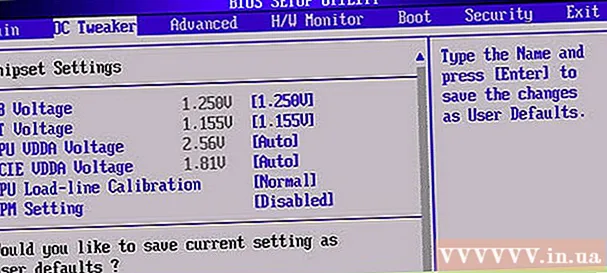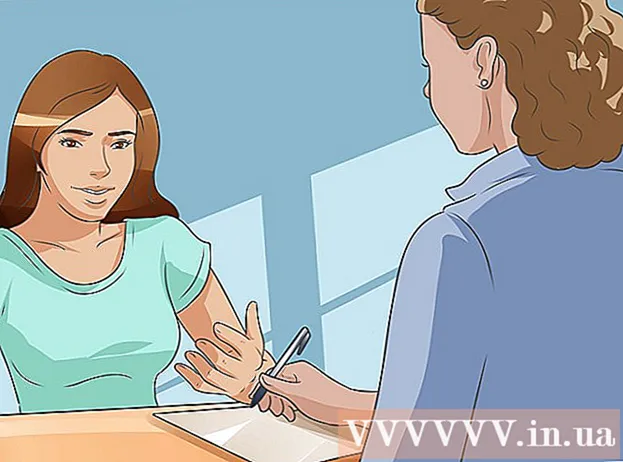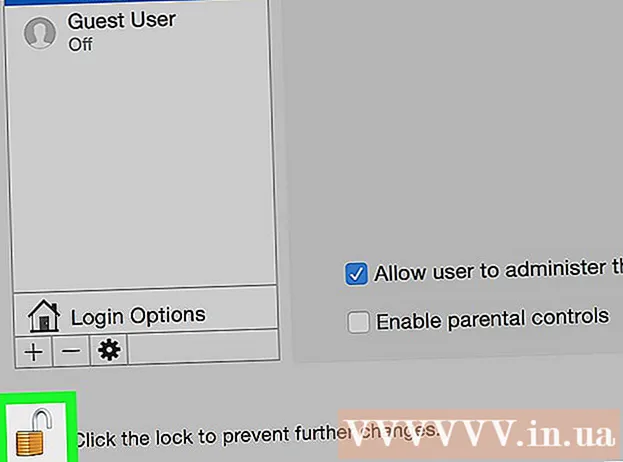Аутор:
Robert Simon
Датум Стварања:
21 Јуни 2021
Ажурирати Датум:
1 Јули 2024

Садржај
У овом чланку, викиХов ће вам показати како да преузмете БитТоррент датотеке са уТоррент, бесплатним торент програмом - бесплатним пеер-то-пеер програмом за размену датотека. Пре него што преузмете било шта путем уТоррент-а, требало би да подесите шифровање протокола како бисте осигурали сигурну везу са торрент сервером програма уТоррент. Имајте на уму да је бесплатно преузимање садржаја заштићених ауторским правима пиратерија и пиратерија: можете бити веома кривично гоњени и кажњени.
Кораци
1. део од 2: Укључите шифровање протокола
Отворите уТоррент. Ова апликација има бијелу икону слова „µ“ на зелено-зеленој позадини. Појавиће се прозор уТоррент.
- Ако уТоррент није доступан, можете га бесплатно преузети са његове веб локације на хттпс://ввв.уторрент.цом/

Кликните Опције (Опционално) на добром Виндовс-у уТоррент на Мацу. Налази се у горњем левом углу прозора уТоррент. Појавиће се падајући мени.
Кликните Поставке (Обичај). Ова опција је при врху падајућег менија. Када кликнете, отвориће се прозор Преференцес.

Кликните картицу БитТоррент. Ова картица се налази у левом делу прозора Преференцес на Виндовс-у и на врху на Мац-у.
Кликните на падајући оквир „Шифровање протокола“. Ово поље је при дну прозора Преференцес. У пољу су биле речи „Онемогућено“. Када кликнете на њега, појавит ће се падајући мени.
- На Мац-у неће бити падајућих менија. Уместо тога, потражите одељак „Одлазно шифровање“ на дну прозора.

Кликните Омогућено (Укључено) или Присилно (Обавезно). У овом тренутку, режим шифровања протокола ће се применити на све што преузмете преко уТоррента.- Приликом избора Присилно, веза је увек сигурна. Али истовремено, брзина преузимања може успорити и мрежна веза с времена на време може пасти.
Кликните Применити (Примени), а затим притисните У реду. Обе ове опције налазе се на дну прозора. Ваше промене ће бити сачуване. У овом тренутку можете наставити с преузимањем бујице по вашем избору и користити је са уТоррент-ом за преузимање датотеке.
- За Мац, подешавања се аутоматски чувају. Само кликните на црвени круг у горњем левом углу прозора.
2. део од 2: Преузмите са уТоррент
Пронађите торренте за преузимање. Бујица је датотека отворена у програму за торенте (у овом случају уТоррент) за преузимање података повезаних са том бујицом (као што су филмови, игре, ПДФ датотеке итд.). Да бисте пронашли бујицу коју желите да преузмете, можете да одете на поуздану торрент страницу и потражите је у пољу за претрагу.
- Ако немате поуздану торрент страницу, у претраживач унесите назив ставке коју желите да преузмете са „бујица“ и тренутну годину (као што је „2018“) и кликните. ↵ Ентер.
Преузмите датотеке торрента. Кликните на дугме Преузимање (Преузми) на вашој омиљеној локацији и сачекајте да се бујица заврши са преузимањем. Запамтите дизајн дугмета Преузимање хетерогеност на различитим страницама: у неким случајевима нема ни текста већ само стрелицу која показује доле.
- Будући да су датотеке торрента углавном само везе до датотека које се чувају на мрежи, њихово преузимање ће потрајати само неколико секунди.
Двапут кликните на датотеку торрента. Једном инсталиран, уТоррент ће бити инсталиран као задати торрент програм вашег рачунара. Дакле, када двапут кликнете на било коју датотеку торента, та датотека ће се отворити у уТоррент-у.
- Ако уТоррент није ваш задати торрент програм, кликните на опцију Филе (Датотека) у горњем левом углу уТоррента (под Виндовсом) или кликните на радну површину док је уТоррент отворен (за Мац), а затим кликните на Додај бујицу ... (Додај бујицу), изаберите бујицу у прозору и кликните Отвори (Отворено).
Притисните У реду на захтев. Ово дугме се налази на дну прозора са опцијама.
- Информације о преузимању торенте такође можете овде видети, укључујући датотеку коју желите да преузмете на листи датотека и директоријума у којима желите да сачувате преузету датотеку (као што је директоријум Преузимање).
Сачекајте да торрент датотека почне да се преузима. У прозору уТоррент, када се на имену торента појаве речи „Преузимање 0,0%“ (учитавање 0,0%), његова датотека се званично преузима.
- Може проћи неколико минута док торент достигне максималну брзину оптерећења.
Отпремите бујицу када се преузимање заврши. „Семе“ су људи који преузимају садржај торента и поново га преносе: захваљујући семенима можете да преузмете датотеке путем уТоррента. Овде се обично сматра учтивошћу поновити пренос барем у исто време када сте га преузели да бисте допринели заједници.
- Торрент ће се аутоматски отпремити након преузимања датотеке.
Савет
- Ако немате довољно семена да бисте довршили преузимање, можете повећати семе да бисте убрзали преузимање или преузимање учинили довршеним.
- Преузмите уТоррент само са његове званичне странице. Приликом преузимања са другог места, ненамерно можете инсталирати злонамерни софтвер на рачунар.
- Не заборавите да проверите коментаре датотеке коју намеравате да преузмете да бисте утврдили њену безбедност.
Упозорење
- Генерално, када преузимате филмове, музику, игре, софтвер или било који други дигитални производ који се често наплаћује, почините прекршај попут крађе самог производа.
- Стандардна верзија уТоррента је доступна бесплатно и увек ће бити. Ако веб локација тражи накнаду, немој плати и не преузимај уТоррент ни са те странице.